Mỗi khi có cơ hội xử lý một chiếc máy tính chạy chậm, tôi thường phát hiện ra rằng virus đang âm thầm “bào mòn” hiệu suất của nó – và điều này bao gồm cả chiếc máy tính của chính tôi. Tuy nhiên, bạn không cần phải vội vàng xem xét việc mua một chiếc máy mới ngay lập tức. Bằng cách kết hợp các công cụ loại bỏ virus và CCleaner để dọn dẹp hệ thống, bạn hoàn toàn có thể làm sạch bất kỳ máy tính nào và đưa chúng trở lại tốc độ tối đa. Bài viết này sẽ cung cấp cho bạn những công cụ hiệu quả nhất để diệt virus máy tính và tăng tốc máy tính của bạn.
1. Malwarebytes: Công Cụ Diệt Mã Độc Mạnh Mẽ
Tôi tình cờ biết đến Malwarebytes nhiều năm trước và tôi rất vui vì điều đó. Tôi có dịp sử dụng lại một chiếc máy tính cũ mà tôi dùng chung với các anh em của mình. Nó chậm chạp, ì ạch và chứa đầy virus, điều này hoàn toàn hợp lý vì nó được sử dụng bởi những người ở độ tuổi khác nhau, nên không phải ai cũng giỏi trong việc tránh virus. Ngay sau khi cài đặt Malwarebytes, tôi đã ngạc nhiên khi chứng kiến chiếc máy cũ kỹ ấy chạy mượt mà hơn và không còn những hiện tượng giật lag khó chịu. Malwarebytes đã nhanh chóng quét hệ thống, xác định các vấn đề và loại bỏ chúng.
Từ đó đến nay, tôi luôn hết lời khen ngợi Malwarebytes và xem nó là một trong những phần mềm đầu tiên tôi cài đặt trên các máy tính mới. Tôi vẫn sử dụng phiên bản miễn phí, vì nó bảo vệ máy tính và trình duyệt của tôi với Malwarebytes Defender. Tuy nhiên, có rất nhiều lý do để nâng cấp lên Malwarebytes Premium.
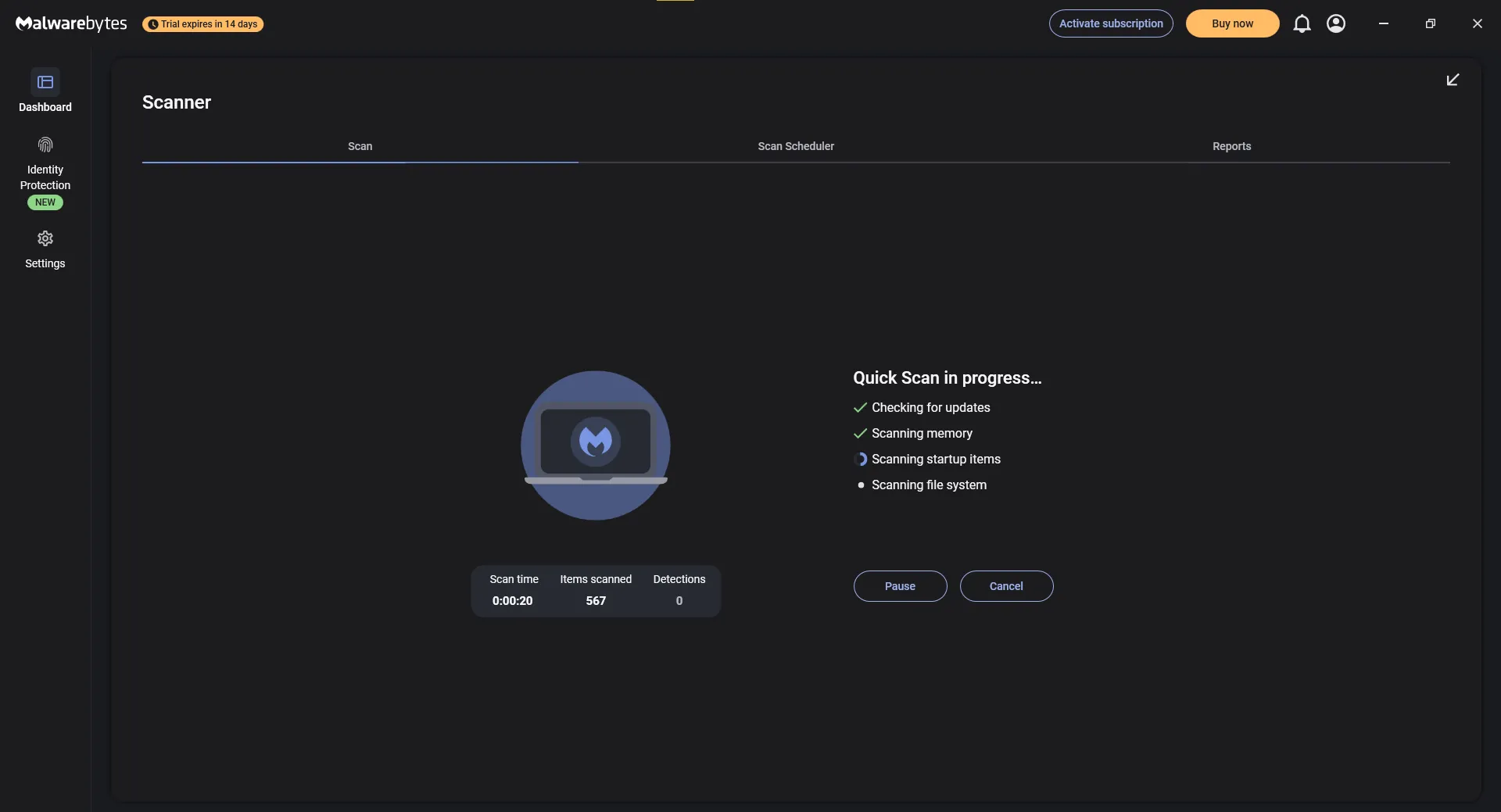 Giao diện Malwarebytes đang thực hiện quét nhanh hệ thống để tìm mã độc
Giao diện Malwarebytes đang thực hiện quét nhanh hệ thống để tìm mã độc
Tải xuống: Malwarebytes cho Windows
2. Windows Security: Giải Pháp Bảo Mật Tích Hợp
Tùy thuộc vào cách bạn sử dụng máy tính, Windows Security có thể là tất cả những gì bạn cần, và nó đã được tích hợp sẵn vào hệ điều hành. Phần mềm này có tường lửa (firewall), khả năng bảo vệ virus và quét virus, thậm chí cả bảo vệ trên internet chống lại các tệp, ứng dụng và trang web. Tuy nhiên, bạn cần có “vệ sinh internet” tốt để đạt được mức độ bảo vệ tối ưu. Ví dụ, việc biết cách phát hiện các cảnh báo virus giả mạo và hiểu rõ các loại phần mềm độc hại khác nhau là rất quan trọng.
Windows Security được bật mặc định trên Windows 10 và Windows 11. Nếu bạn muốn thực hiện quét ngay lập tức, hãy nhấn phím Windows, sau đó tìm kiếm và khởi chạy Windows Security. Chọn Virus & threat protection (Bảo vệ Virus & Mối đe dọa) > Scan options (Tùy chọn quét). Tôi không khuyến nghị tùy chọn Quick Scan (Quét Nhanh) – hãy luôn thực hiện quét toàn bộ (Full scan), tốt nhất là khi bạn không sử dụng PC. Và nếu bạn muốn kiểm tra sâu hơn, hãy chọn Microsoft Defender Offline scan, sau đó nhấp vào Scan now.
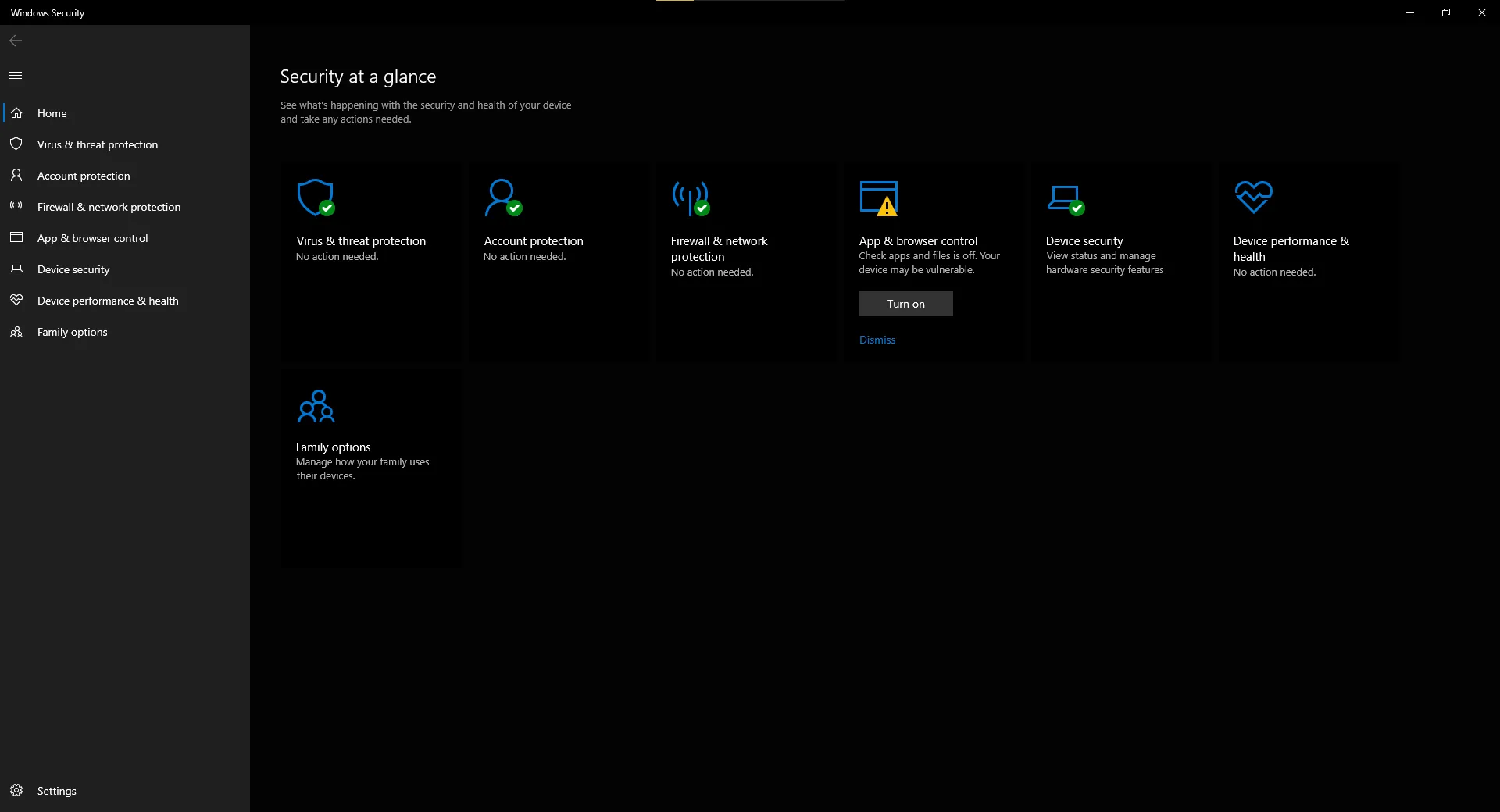 Các tùy chọn bảo vệ chống virus và mối đe dọa trong menu Windows Security
Các tùy chọn bảo vệ chống virus và mối đe dọa trong menu Windows Security
3. CCleaner: Dọn Dẹp Hệ Thống Sau Khi Diệt Virus
CCleaner không có nhiều tính năng trong việc loại bỏ hoặc quét virus, nhưng tôi nhắc đến nó vì tôi sử dụng nó kết hợp với phần mềm diệt virus. Đây là một phần trong phương pháp dọn dẹp “hai cú đấm” của tôi. Bất cứ khi nào tôi kiểm tra PC, tôi quét máy tính để tìm mã độc bằng Malwarebytes và Windows Security, loại bỏ chúng, sau đó dọn dẹp bằng CCleaner.
Mặc dù một số tính năng của CCleaner đã được Windows cung cấp – như tùy chọn gỡ cài đặt chương trình, xóa tệp tạm thời và cập nhật trình điều khiển – CCleaner lại tập hợp tất cả các tính năng đó vào một khu vực duy nhất. Trên thực tế, tôi thậm chí không còn gỡ bỏ chương trình thông qua cài đặt hệ thống của Windows nữa. CCleaner đã tốt hơn rất nhiều trong việc cung cấp một danh sách toàn diện hơn về những gì đã được cài đặt, đặc biệt là bloatware (phần mềm không mong muốn), vốn có thể tiềm ẩn rủi ro bảo mật và dẫn đến lây nhiễm virus.
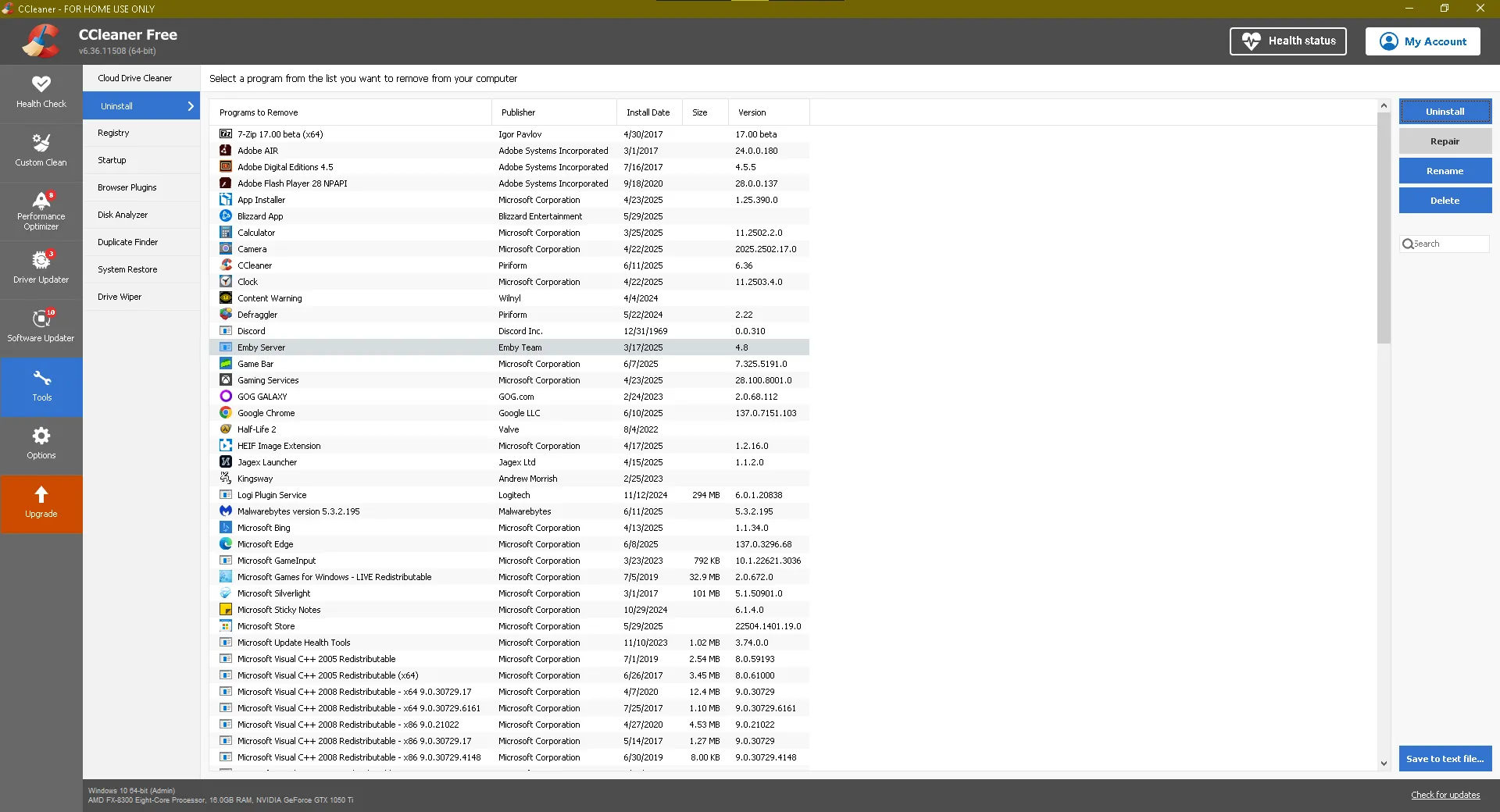 Giao diện CCleaner liệt kê các chương trình đã cài đặt trên máy tính Windows
Giao diện CCleaner liệt kê các chương trình đã cài đặt trên máy tính Windows
Tải xuống: CCleaner cho Windows
4. VirusTotal: Công Cụ Kiểm Tra File/URL Trực Tuyến
VirusTotal không phải là phần mềm bạn tải xuống, mà nó được sử dụng thông qua trình duyệt của bạn. VirusTotal là một công cụ phòng ngừa giúp bạn phát hiện virus trước khi chúng có cơ hội làm chậm máy tính của bạn.
Nó hoạt động như sau: bạn tải lên một tệp cụ thể mà bạn nghi ngờ có virus. VirusTotal sẽ quét tệp đó, so sánh nó với cơ sở dữ liệu của mình và sau đó cung cấp cho bạn thông tin chi tiết. Trang web này cũng quét các URL, đây là tính năng tôi sử dụng nhiều nhất để bảo vệ con trai tôi khỏi việc tải xuống các tệp .zip chứa những gì thằng bé nghĩ là mod cho các trò chơi yêu thích của mình.
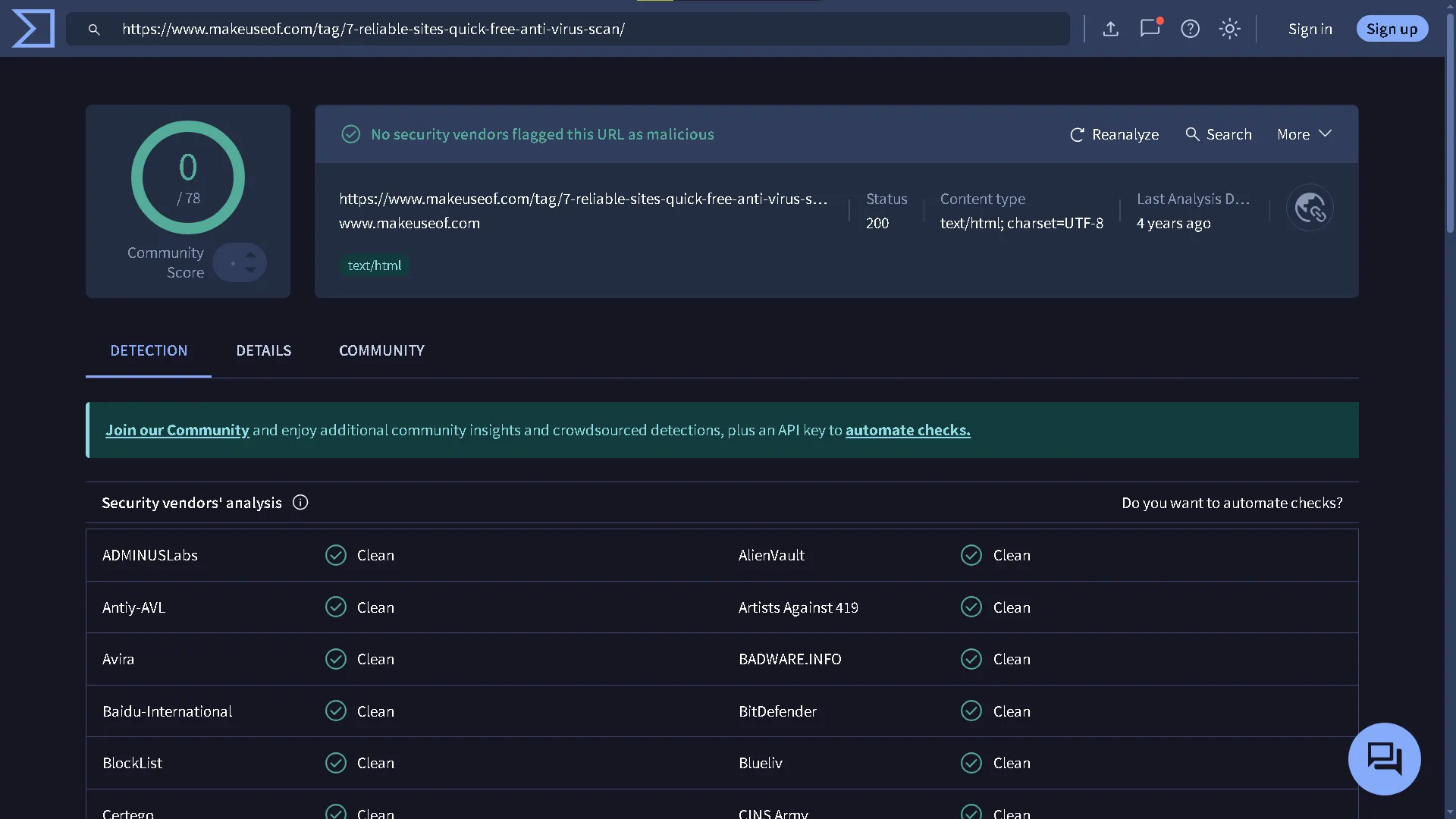 Trang web VirusTotal đang quét một URL để kiểm tra virus và phần mềm độc hại
Trang web VirusTotal đang quét một URL để kiểm tra virus và phần mềm độc hại
Khi Nào Cần Nâng Cấp Thay Vì Diệt Virus?
Hãy hiểu rõ điều này: các công cụ loại bỏ virus không phải là phép màu. Nếu bạn đã chạy quét virus, xử lý các vấn đề nhưng vẫn cảm thấy máy tính của mình không nhanh hơn đáng kể, thì bạn có thể chắc chắn rằng vấn đề nằm ở phần cứng. Bạn có thể thực hiện khôi phục cài đặt gốc Windows, và điều đó chắc chắn có thể giúp ích, nhưng máy tính là nạn nhân của sự hao mòn theo thời gian và sẽ không hoạt động tốt như ngày đầu bạn sở hữu chúng.
Trong tình huống này, việc nâng cấp PC của bạn (hoặc thay thế hoàn toàn) sẽ mang lại giá trị lớn nhất. Ngay cả việc chuyển từ ổ cứng cơ học sang SSD, dù là một SSD giá rẻ, cũng sẽ làm cho hệ thống của bạn cảm thấy nhanh hơn và phản ứng tức thì hơn. Tình huống của bạn có thể khác, vì vậy điều quan trọng là phải biết những nâng cấp PC nào sẽ cải thiện hiệu suất nhiều nhất.
Mặc dù các công cụ loại bỏ virus có thể không phải là giải pháp toàn diện cho việc tăng hiệu suất, nhưng chúng giúp “bôi trơn” các “bánh răng”, nếu có thể nói như vậy. Virus là một loại “kẻ thù” lén lút. Mã độc có thể ẩn mình trong các tiến trình của Windows cũng như các loại tệp khác nhau. Tốt hơn hết là có chúng mà không cần dùng đến, hơn là cần đến mà lại không có, đúng không?
Việc giữ cho máy tính của bạn sạch sẽ và được bảo vệ khỏi virus không chỉ giúp duy trì hiệu suất mà còn đảm bảo an toàn cho dữ liệu cá nhân của bạn. Đừng chần chừ, hãy áp dụng ngay những giải pháp trên để khắc phục máy tính chậm và tối ưu hóa trải nghiệm sử dụng của bạn. Hãy chia sẻ ý kiến hoặc những công cụ bạn đã sử dụng hiệu quả trong phần bình luận bên dưới!


